Átültetés tartomány excel
Átültetés - változást a tájékozódás az asztalra úgy, hogy a vonalak vált oszlopok és oszlopok - szálakat. Amikor dolgozik Excel táblázatkezelő átültetés elég gyakori feladat. Példa átültetés alábbi táblázatban.
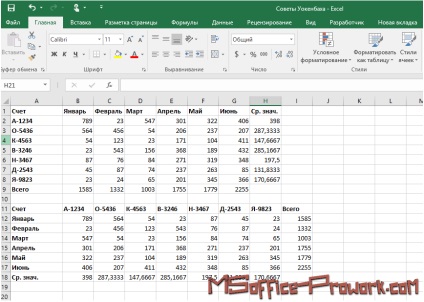
Tekintsük kétféleképpen átültetése az adatokat Excel, tudásuk fedezi a legtöbb helyzetben során esetlegesen felmerülő adatok átültetés.
Az első módszer. A speciális betétekkel.
Egy rendkívül egyszerű módon átalakítani az asztalt másolás tartományban, nem csak illessze az új helyre, és futtassa a parancsot (Home / Exchange / Paste / Transzponálás Buffer).

Ha a feladat úgy, hogy csak meg kell alakítani egy asztal, az asztal is lehet a Word és nem vesz részt a számítás, ez a módszer a leggyorsabb megoldás, hogy megoldja ezt a problémát. Sajnos, sok felhasználó nem ismeri az Excel Irányított beillesztés lehetőséget.
Például, ha nem ültette át az egész táblát, de csak egy összefoglaló sor, átalakítva azt egy oszlopban, ez megvalósítható egy olyan speciális betét nem fog működni, de a Transzponálás funkció remekül működik.
Amikor dolgozik TRANSPOSE kell arra, hogy ezt a funkciót kell megadni tömbképletként, azaz Nem az „Enter”, és a „Ctrl + Shift + Enter”, valamint annak biztosítása, hogy a sorok számát az eredeti tartomány egybeesik az oszlopok száma a döntőben.
Itt látható a végső átültetést az eredeti táblázat sorait az oszlopban.
A végén meg kell, hogy egy kis megjegyzés. Annak ellenére, hogy az első és a második esetben, az átültetés képlet fog működni, ha használja a speciális betét, korrigálni a munka csak akkor garantálható a átültetését a teljes tartományban.
Ha szükséges, hogy egy speciális betét és egy transzponáltjával az adatokat, az adatok csak ki (ebben az esetben minden további számításokat végeznek véges tartomány) az utolsó cellában.